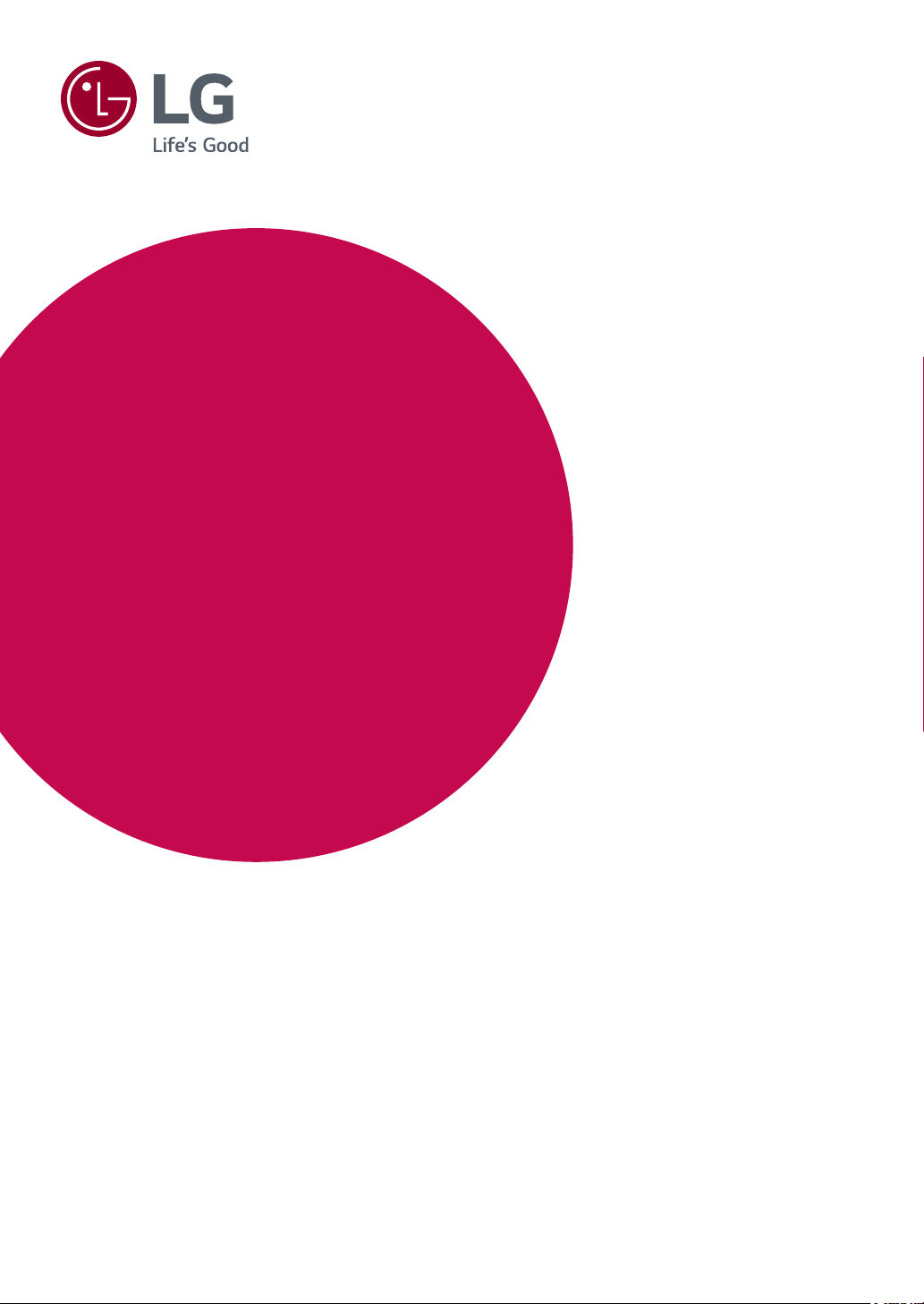
РУКОВОДСТВО ПОЛЬЗОВАТЕЛЯ
IPS LED-
МОНИТОР
(LED-МОНИТОР *)
* LED-мониторы LG — это ЖК-мониторы со светодиодной подсветкой.
Прежде чем пользоваться устройством, внимательно прочитайте
инструкции по технике безопасности.
34UC98
34UC88
www.lg.com
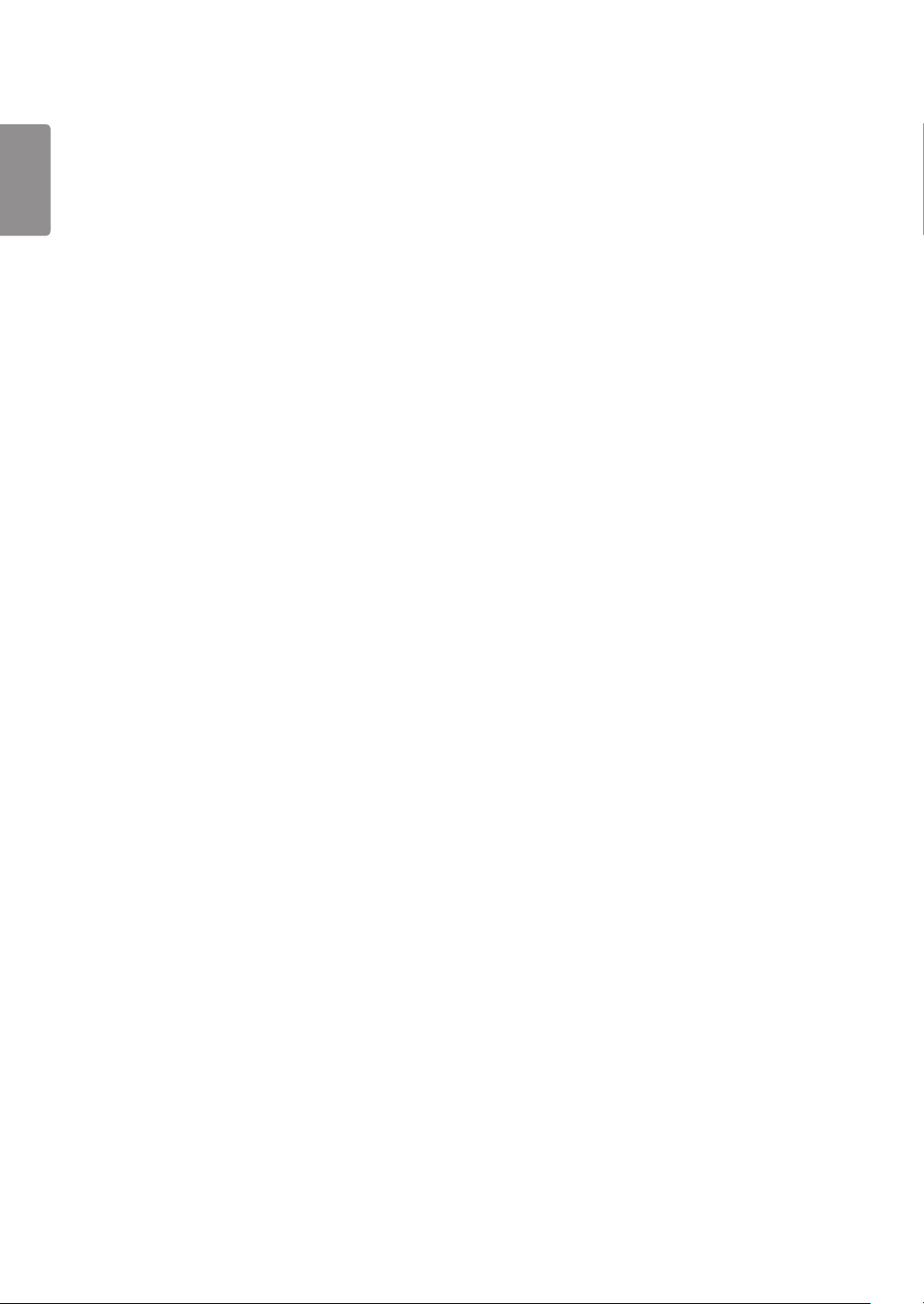
РУССКИЙ
2
СОДЕРЖАНИЕ
ЛИЦЕНЗИЯ ------------------------------- 3
СБОРКА И ПОДГОТОВКА К
РАБОТЕ ----------------------------------- 4
- Комплект поставки --------------------------------- 4
- Поддерживаемые драйверы и программное
обеспечение ------------------------------------------ 5
- Описание продукта и функций кнопок ------- 6
Использование кнопки-джойстика
Входные разъемы
- Перемещение и поднятие монитора --------- 8
- Установка монитора ------------------------------- 9
Сборка подставки (34UC98)
Сборка подставки (34UC88)
Размещение на столе
Регулировка высоты подставки
Регулировка угла наклона монитора
Закрепление кабелей
Использование замка Kensington
Снятие ножки подставки
Установка кронштейна для настенного
крепления
Крепление на стене
ПОЛЬЗОВАТЕЛЬСКИЕ
НАСТРОЙКИ --------------------------- 22
- Вызов меню основного экрана ----------------22
Функции главного меню
- Пользовательские настройки ------------------23
Настройки меню
Быстрые настройки
PBP
Картинка
Звук
Основные
Сброс настроек
УСТРАНЕНИЕ
НЕИСПРАВНОСТЕЙ ---------------- 33
ТЕХНИЧЕСКИЕ
ХАРАКТЕРИСТИКИ ----------------- 35
- Поддерживаемый заводской режим ---------37
- Синхронизация HDMI (видео) -----------------37
- Питание -----------------------------------------------37
ЭКСПЛУАТАЦИЯ МОНИТОРА --- 18
- Подключение к ПК ---------------------------------18
Подключение HDMI
Подключение DisplayPort
Подключение Thunderbolt
- Подключение к A/V-устройствам --------------20
Подключение HDMI
- Подключение периферийных устройств ---20
Подключение с помощью USB кабеля к ПК
Подключение наушников
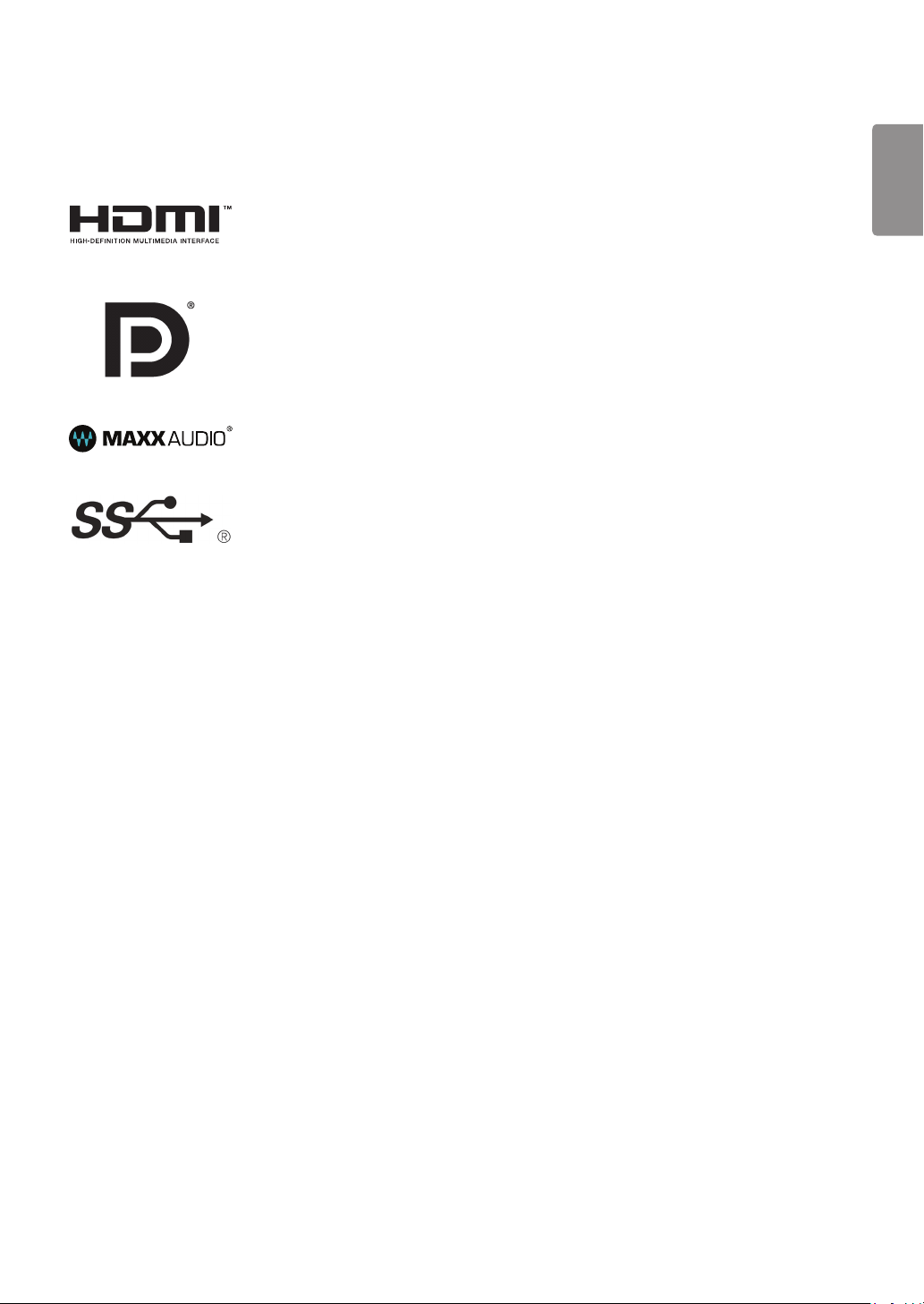
ЛИЦЕНЗИЯ
Предоставляемые лицензии различаются в зависимости от модели. Посетите www.lg.com для получения
дополнительной информации по лицензиям.
Термины HDMI и HDMI High-Definition Multimedia Interface, а также логотип HDMI
являются товарными знаками или зарегистрированными в США и других странах
товарными знаками компании HDMI Licensing LLC.
VESA, логотип VESA, логотип соответствия DisplayPort и логотип соответствия
DisplayPort для двухрежимных источников являются зарегистрированными
товарными знаками Ассоциации по стандартам в области видеоэлектроники.
MaxxAudio и дополнительные товарные знаки MAXX являются товарными
знаками и/или зарегистрированными товарными знаками Waves Audio Ltd.
The SuperSpeed USB Trident logo is a registered trademark of USB Implementers
Forum, Inc.
3
РУССКИЙ
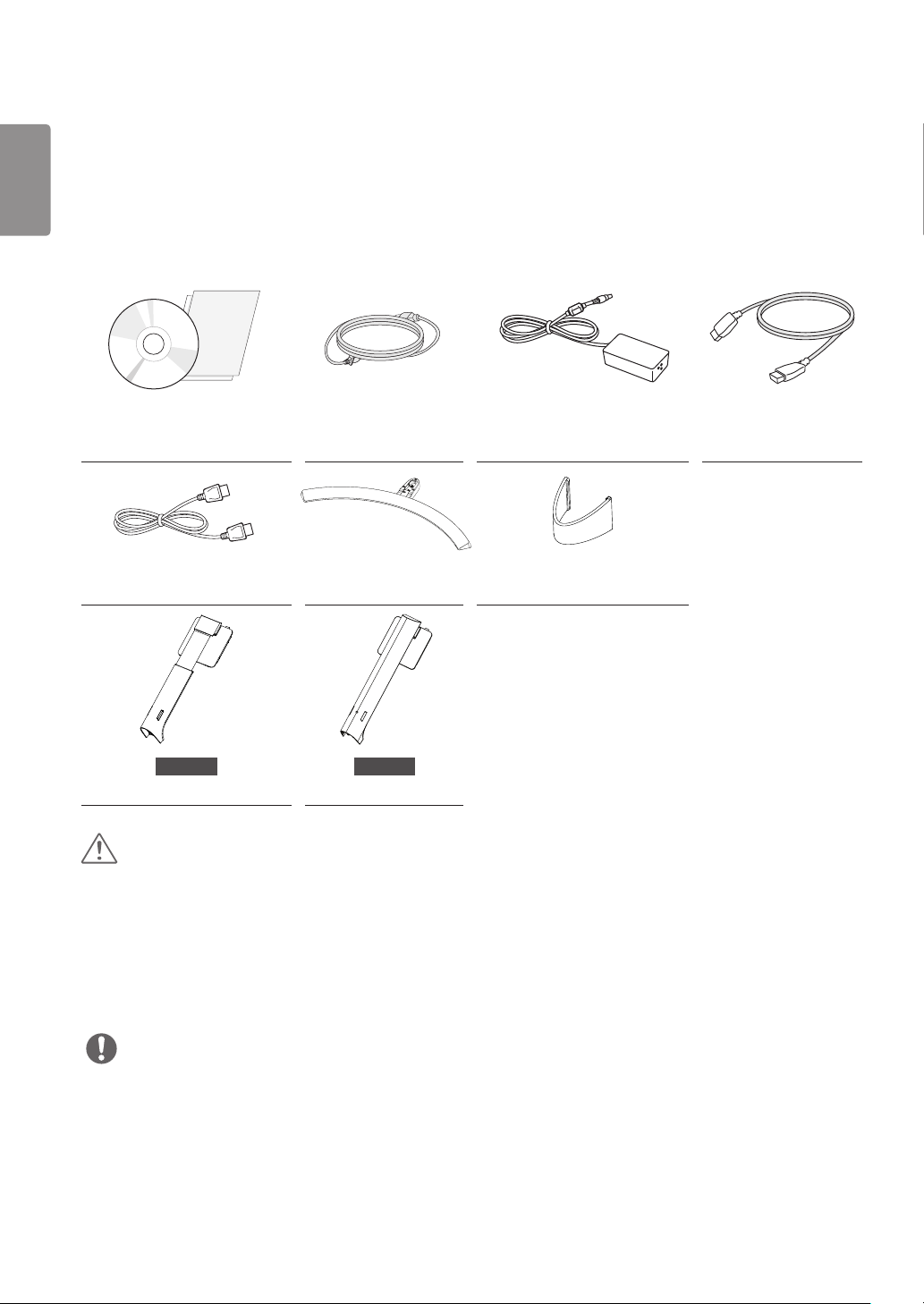
РУССКИЙ
4
СБОРКА И ПОДГОТОВКА К РАБОТЕ
Комплект поставки
До начала эксплуатации монитора проверьте наличие в коробке указанных компонентов. В случае
отсутствия компонентов обратитесь к продавцу, у которого был приобретен этот товар. Внешний вид
устройства и соответствующих компонентов может отличаться от показанного на рисунке.
CD (Pуководство
пользователя/ ПО/
Инструкции)/ Брошюры Кабель питания Адаптер питания Кабель HDMI
Основание
Кабель DisplayPort
34UC98 34UC88
Стойка Стойка
подставки Держатель для кабеля
ВНИМАНИЕ!
• Для обеспечения безопасности и оптимальных эксплуатационных качеств устройства, используйте только
фирменные детали.
• Какие-либо повреждения или ущерб, вызванные использованием деталей не одобренных производителем,
не являются гарантийным случаем.
• Рекомендуется использовать компоненты, входящие в комплект поставки.
• При использовании обычных кабелей, не сертифицированных компанией LG, изображения на экране
могут не отображаться, или на изображениях могут появляться шумы.
ПРИМЕЧАНИЕ
• Внешний вид реальных компонентов может отличаться изображения выше.
• Любые характеристики и информация об устройстве могут быть изменены без предварительного
уведомления в целях улучшения его работы.
• Для покупки дополнительных принадлежностей обратитесь в магазин электроники, интернет-магазин или к
продавцу, у которого вы приобрели устройство.
• Кабель питания, входящий в комплект поставки, может отличаться в зависимости от региона.
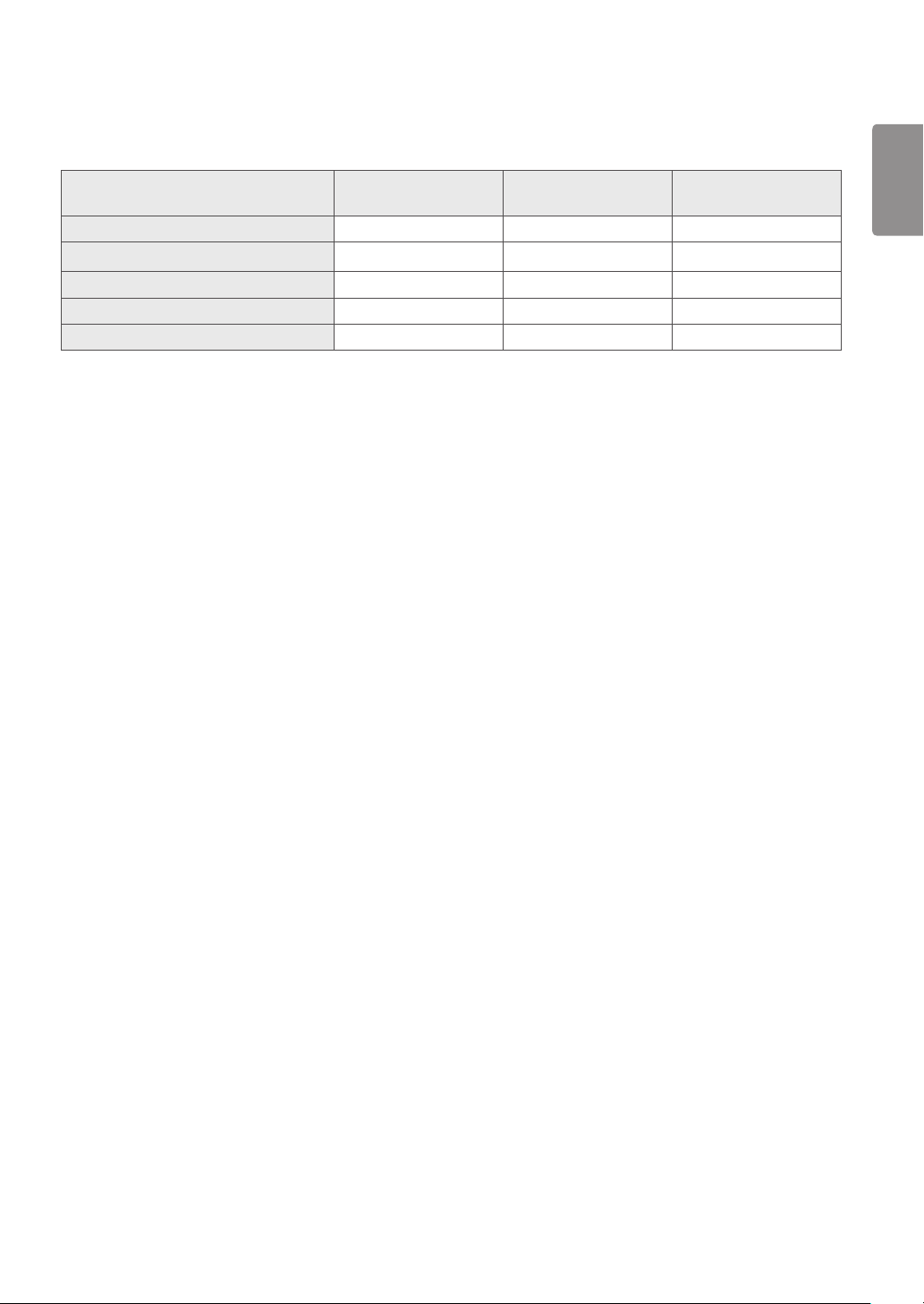
Поддерживаемые драйверы и программное обеспечение
Проверьте драйверы и программное обеспечение, поддерживаемые вашим продуктом, и см. руководство на
компакт-диске, которое входит в комплект поставки продукта.
Драйверы и программное
обеспечение
Драйвер монитора Рекомендуется O O
Драйвер ASM Требуется O X
OnScreen Control Рекомендуется O O
Dual Controller Oпционально O O
TRUE COLOR PRO Oпционально X X
• Требуется и рекомендуется: можно загрузить и установить последнюю версию с прилагаемого компакт-
диска или с веб-сайта LGE (www.lg.com).
• Дополнительно: можно загрузить и установить последнюю версию с веб-сайта LGE (www.lg.com).
Приоритет
установки
34UC98 34UC88
5
РУССКИЙ
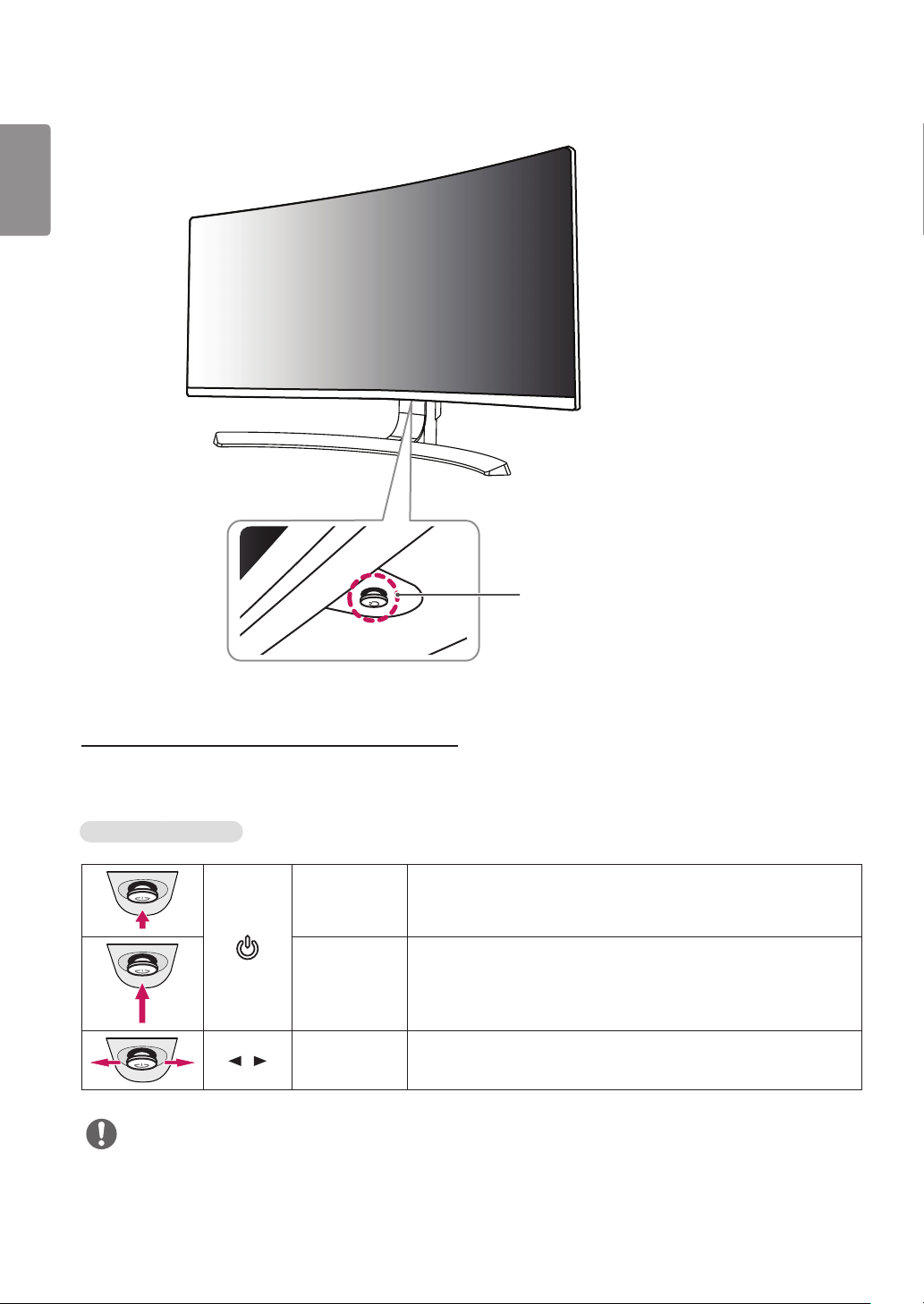
РУССКИЙ
6
Описание продукта и функций кнопок
Кнопка-джойстик / Индикатор
питания
• Вкл: Устройство включено
• Выкл.: Устройство выключено
Использование кнопки-джойстика
Вы можете легко управлять функциями монитора, нажимая кнопку-джойстик или перемещая ее пальцем
влево/вправо.
Основные функции
Устройство
включено
Устройство
выключено
/
Управление
громкостью
Однократно нажмите кнопку-джойстик пальцем, чтобы
включить монитор.
Однократно нажмите и удерживайте кнопку-джойстик
пальцем, чтобы выключить монитор.
Вы можете управлять громкостью, перемещая кнопкуджойстик влево/вправо.
ПРИМЕЧАНИЕ
• Кнопка-джойстик расположена в нижней части монитора.
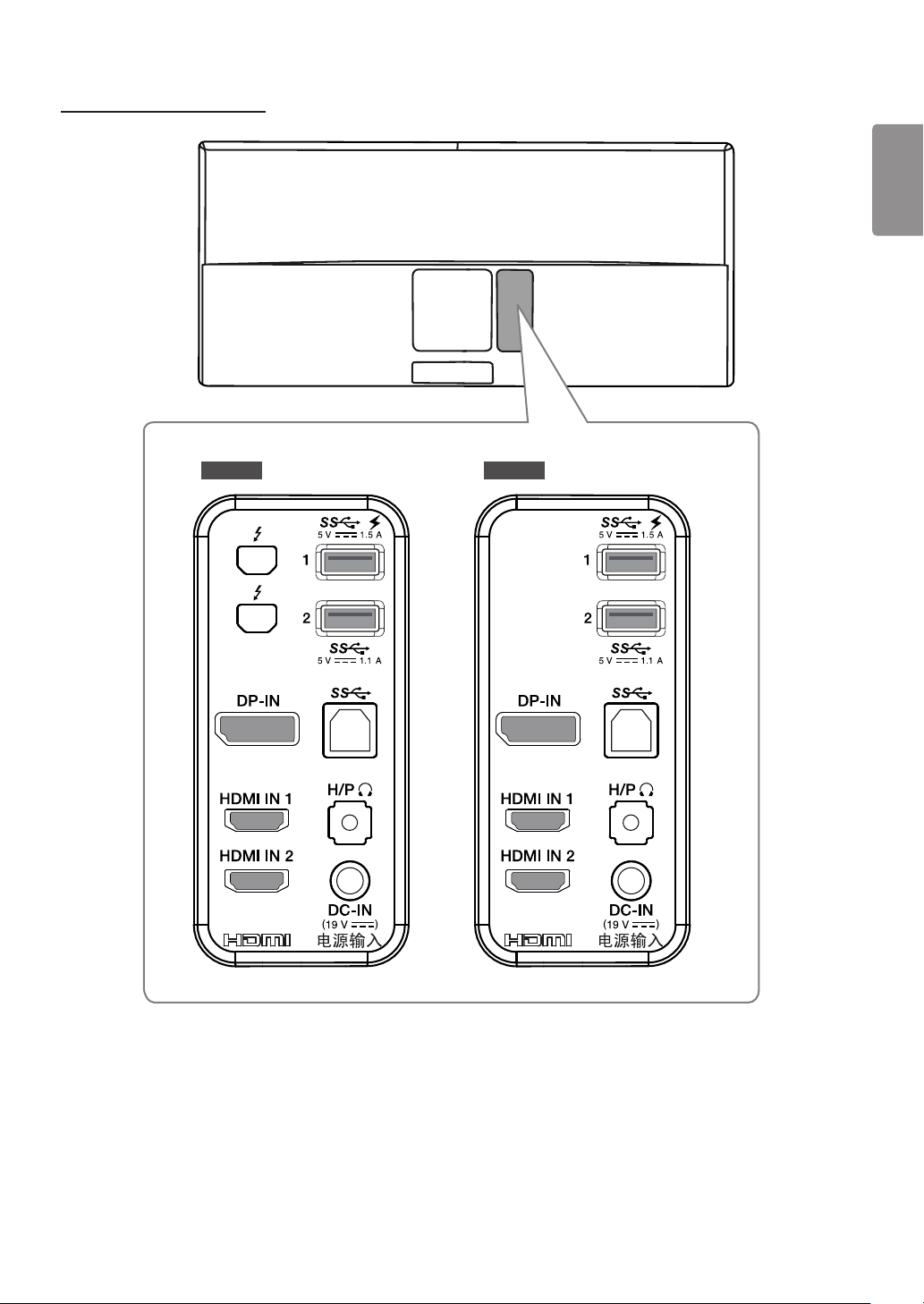
Входные разъемы
7
РУССКИЙ
34UC8834UC98
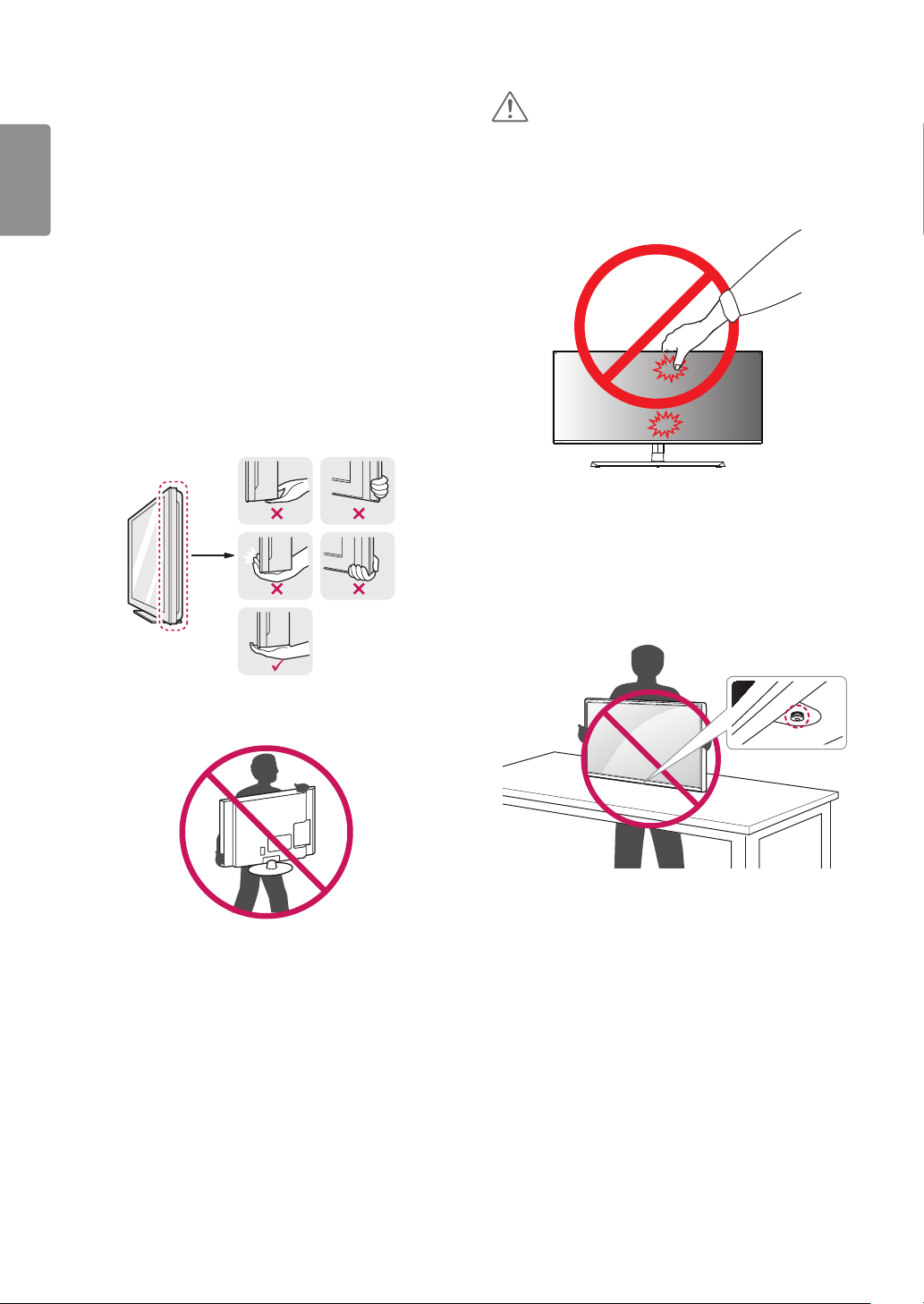
8
РУССКИЙ
Перемещение и поднятие монитора
Перед перемещением или поднятием монитора
соблюдайте следующие инструкции во избежание
повреждения и для обеспечения безопасной
транспортировки независимо от типа и размера
монитора.
• Монитор рекомендуется перемещать в
оригинальной коробке или упаковочном
материале.
• Перед перемещением или поднятием монитора
отключите кабель питания и все остальные
кабели.
• Крепко удерживайте нижнюю и боковую части
монитора. Не касайтесь самой панели.
ВНИМАНИЕ!
• Старайтесь не прикасаться к экрану монитора.
- Это может привести к повреждению всего
экрана или отдельных пикселов, отвечающих за
формирование изображения.
• При использовании монитора без подставки,
кнопка-джойстик может стать причиной
неустойчивости монитора, что может привести к
наклонению и падению, повреждению устройства,
а также к нанесению вам травм. Кроме того,
это может стать причиной некорректной работы
кнопки-джойстика.
• При удерживании монитора экран должен быть
направлен в вашу сторону, чтобы избежать
появления царапин.
• При транспортировке не подвергайте монитор
толчкам или избыточной вибрации.
• При перемещении монитора держите его
вертикально, не ставьте его на бок и не
наклоняйте влево или вправо.
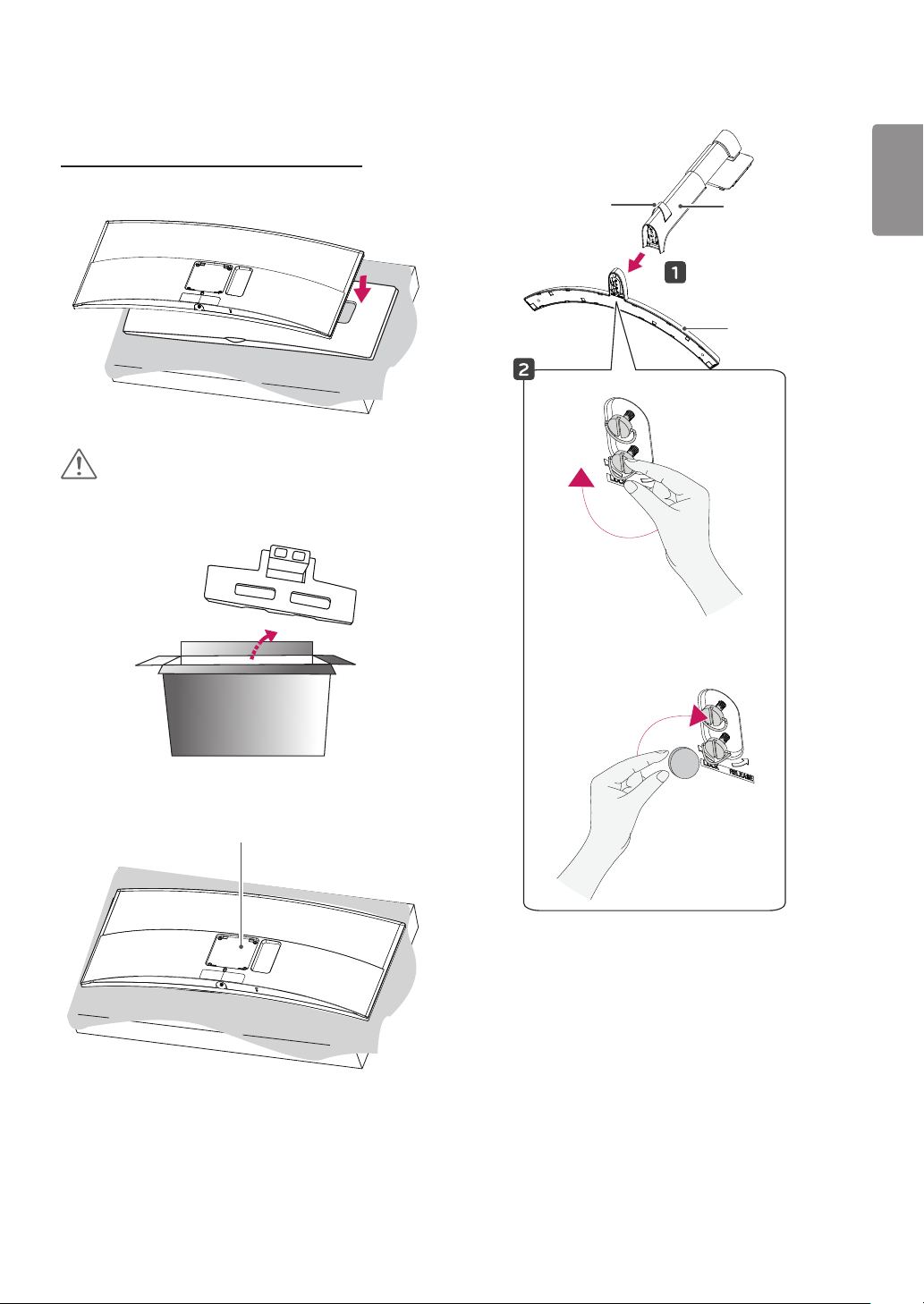
9
Установка монитора
Сборка подставки (34UC98)
1
ВНИМАНИЕ!
• Для защиты экрана поместите монитор на
подставку, прилагаемую в коробке, экраном вниз.
3
Держатель для
кабеля
* Закрепите
Держатель
для кабеля.
РУССКИЙ
Стойка
Основание
подставки
2
или
Шарнир подставки
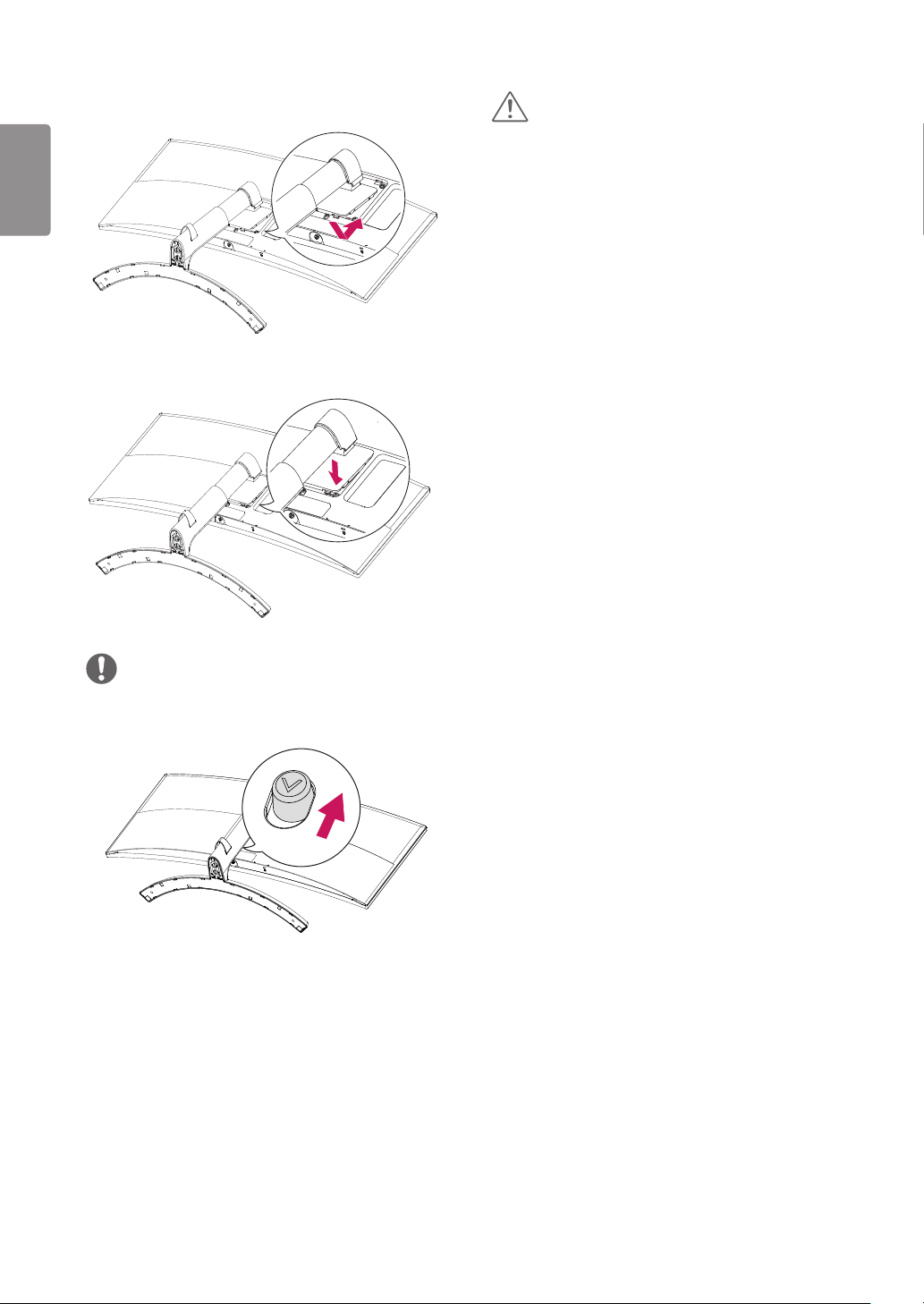
10
РУССКИЙ
4
5
ВНИМАНИЕ!
• Рисунки в данном документе представляют
общие действия и могут отличаться от
фактического продукта.
• Чрезмерная нагрузка на крепежные винты может
привести к повреждению монитора. Гарантия не
распространяется на такие повреждения.
• Не переносите монитор в перевернутом
положении, удерживая его только за основание
подставки. Это может вызвать падение монитора
с подставки и привести к травме.
• Перед поднятием или перемещением монитора
не касайтесь его экрана. Давление на экран
монитора может вызвать его повреждение.
ПРИМЕЧАНИЕ
• Надавите на подставку, пока кнопка не окажется
наверху.
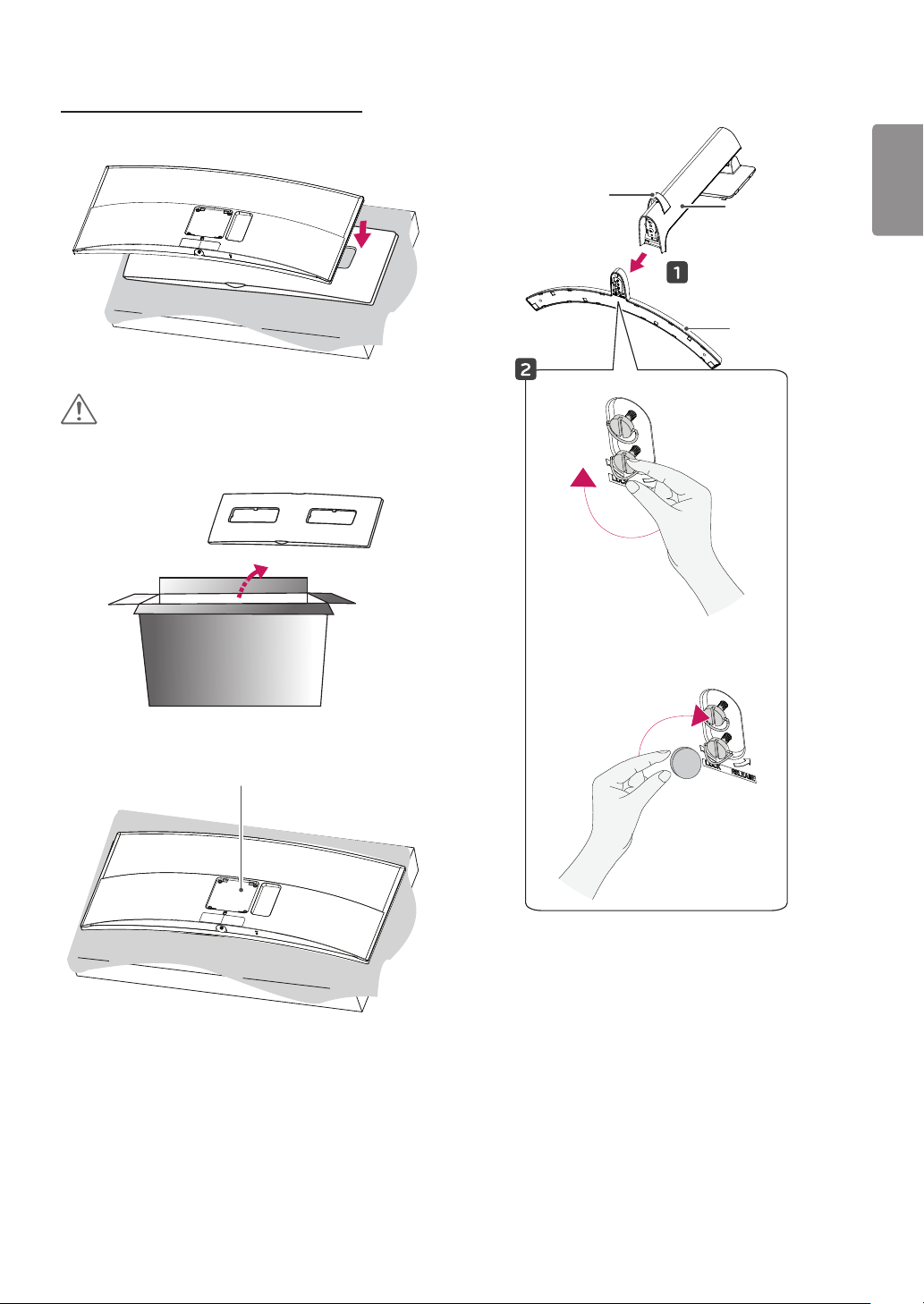
11
Сборка подставки (34UC88)
1
ВНИМАНИЕ!
• Для защиты экрана поместите монитор на
подставку, прилагаемую в коробке, экраном вниз.
3
Держатель для
кабеля
* Закрепите
Держатель
для кабеля.
РУССКИЙ
Стойка
Основание
подставки
2
или
Шарнир подставки
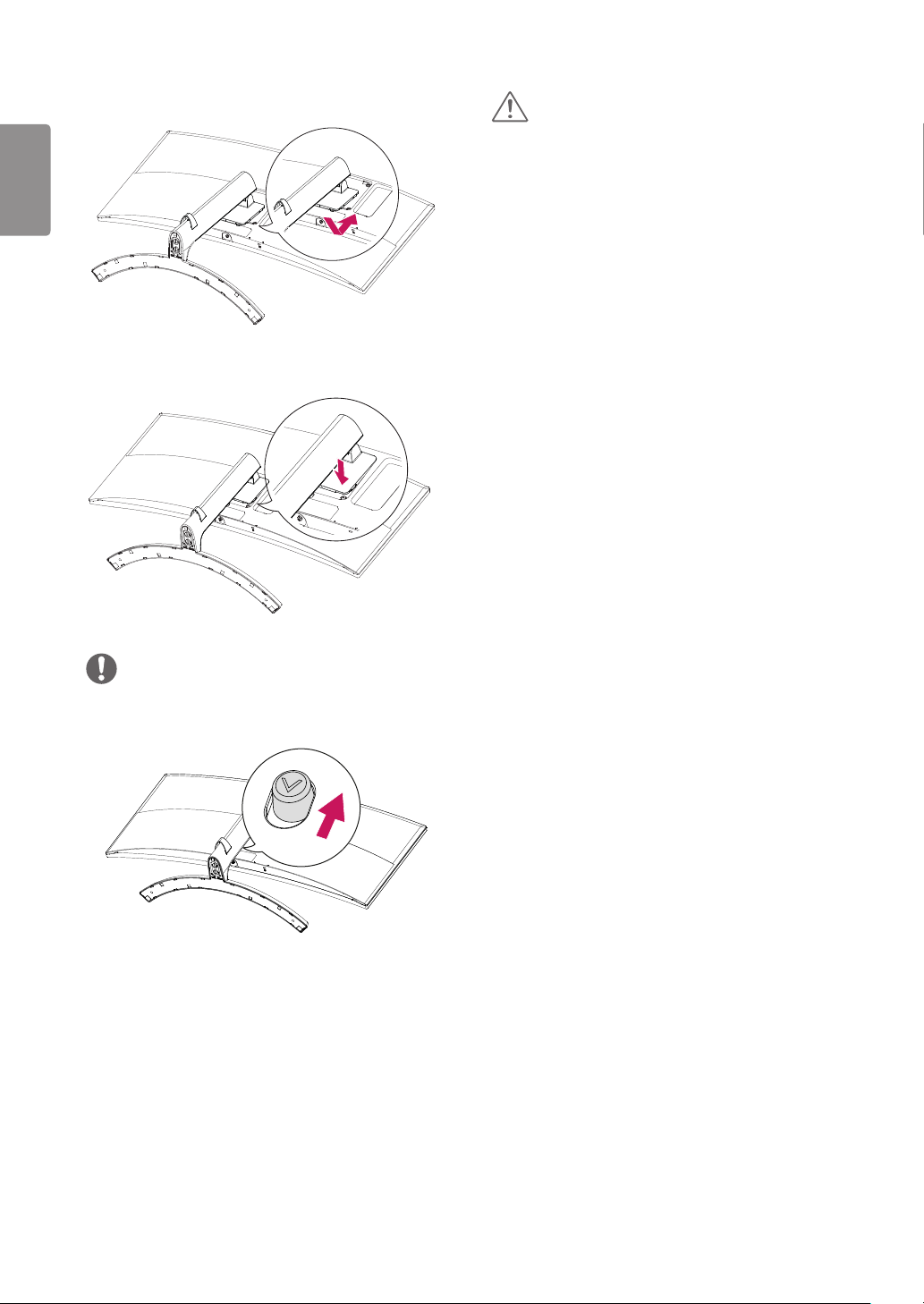
12
РУССКИЙ
4
5
ВНИМАНИЕ!
• Изображения в данном руководстве
представляют общие действия и могут
отличаться от фактического продукта.
• Чрезмерная нагрузка на крепежные винты может
привести к повреждению монитора. Гарантия не
распространяется на такие повреждения.
• Не переносите монитор в перевернутом
положении, удерживая его только за основание
подставки. Это может вызвать падение монитора
с подставки и привести к травме.
• Перед поднятием или перемещением монитора
не касайтесь его экрана. Давление на экран
монитора может вызвать его повреждение.
ПРИМЕЧАНИЕ
• Надавите на подставку, пока кнопка не окажется
наверху.

13
Размещение на столе
1 Поднимите монитор и поместите его на стол в
вертикальном положении. Расстояние от монитора
до стены должно составлять не менее 100 мм, для
обеспечения достаточной вентиляции.
100 мм
100 мм
100 мм
100 мм
2 Подключите адаптер питания к монитору, а
затем включите кабель питания в настенную
розетку.
3 Нажмите кнопку-джойстик в нижней части
монитора, чтобы включить его.
РУССКИЙ
ВНИМАНИЕ!
• Прежде чем передвигать или устанавливать
монитор, отсоедините кабель питания.
Существует риск поражения электрическим
током.
Меры предосторожности при подключении
кабеля питания
100-240 B ~
• Убедитесь в том, что используется кабель
питания из комплекта поставки и что он
подключен к заземленной розетке.
• Если требуется дополнительный кабель питания,
свяжитесь с местным дилером или обратитесь в
ближайший магазин.
34UC98
34UC88

14
РУССКИЙ
Регулировка высоты подставки
1 Расположите установленный на подставку
монитор вертикально.
2 Крепко возьмитесь за монитор обеими руками и
отрегулируйте его высоту.
34UC98 Макс. 110,0 мм
34UC88 Макс. 120,0 мм
Регулировка угла наклона монитора
1 Расположите установленный на подставку
монитор вертикально.
2 Отрегулируйте наклон монитора.
34UC98
Для удобства работы наклон регулируется впередназад в пределах от -5° до 15°.
-515
Тыльная сторона
Фронтальная
сторона
ПРЕДУПРЕЖДЕНИЕ
• При регулировке высоты
экрана не беритесь рукой за
ножку подставки во избежание
травмирования пальцев.
34UC88
Для удобства работы наклон регулируется впередназад в пределах от -5° до 20°.
-520
Тыльная сторона
Передняя
сторона

15
-515
-520
-515
ПРЕДУПРЕЖДЕНИЕ
• Во избежание повреждения пальцев при
выполнении регулировки экрана не держите
нижнюю часть монитора, как показано на рисунке
ниже.
34UC98
34UC88
Закрепление кабелей
Закрепите кабели с помощью держателя для
кабеля, как показано на рисунке.
34UC98
Держатель для
кабеля
34UC88
РУССКИЙ
• Будьте осторожны, не касайтесь экрана и не
нажимайте на него при регулировке наклона.
Держатель для
кабеля

16
РУССКИЙ
Использование замка Kensington
Гнездо для замка Kensington находится на нижней
части монитора.
Дополнительную информацию об установке и
использовании замка см. в инструкции к замку или
на сайте http://www.kensington.com.
Присоедините монитор к столу, используя трос
замка Kensington.
ПРИМЕЧАНИЕ
• Замок Kensington приобретается отдельно. Его
можно приобрести в большинстве магазинов
электроники.
Снятие ножки подставки
1 Положите монитор экраном вниз. Чтобы
защитить экран, положите под него мягкую
ткань.
2 Отсоедините подставку от монитора, нажав
кнопку, расположенную в центральной нижней
части задней панели монитора.
Установка кронштейна для настенного крепления
Этот монитор соответствует требованиям к
использованию кронштейна для настенного
крепления или иного соответствующего устройства.
1 Положите устройство экраном вниз. Для защиты
экрана монитора положите под него мягкую
ткань или защитную упаковку, которая входит в
комплект поставки.
2 Выверните четыре винта, затянутых на задней
панели монитора.
3 Приложите кронштейн для настенного
крепления к монитору и сопоставьте отверстия в
кронштейн с отверстиями в корпусе монитора.
4 С помощью отвертки затяните четыре винта,
чтобы закрепить кронштейн на мониторе.
ПРИМЕЧАНИЕ
• Кронштейн для настенного крепления продается
отдельно.
• Дополнительную информацию по установке см.
в руководстве по установке кронштейна для
настенного крепления.
• Не применяйте избыточную силу, прикрепляя
кронштейн для настенного крепления, поскольку
это может повредить экран монитора.

17
Крепление на стене
Установите монитор на расстоянии не менее
100 мм от стены и других объектов по бокам
монитора, для обеспечения достаточной
вентиляции. Подробные инструкции по установке
можно получить в местном магазине. Также
можно обратиться к руководству пользователя
за информацией об установке наклонного
кронштейна для настенного крепления.
100 мм
100 мм
100 мм
Чтобы установить монитор на стену, прикрепите
кронштейн для настенного крепления
(дополнительная деталь) к задней части монитора.
При установке монитора с помощью кронштейна
для настенного крепления надежно закрепите
кронштейн, чтобы предотвратить падение
монитора.
1 Если длина используемых винтов превышает
стандартную, они могут повредить внутреннюю
часть устройства.
2 Использование винтов, не отвечающих
стандарту VESA, может привести к
повреждению монитора и его падению. LG
Electronics не несет ответственности за
происшествия, связанные с использованием
нестандартных винтов.
Настенное
крепление (мм)
Винт для
подставки
Количество
винтов
Кронштейн для
настенного
крепления
(дополнительная
деталь)
100 x 100
M4 x L10
4
RW120
100 мм
ПРИМЕЧАНИЕ
• Используйте винты, соответствующие стандарту
VESA.
• Комплект кронштейна для настенного крепления
снабжается инструкцией по монтажу и
необходимыми комплектующими.
• Настенный кронштейн является дополнительным
оборудованием. Дополнительные аксессуары
можно приобрести у местного дилера.
• Длина винтов, входящих в комплекты
кронштейнов, может отличаться. Убедитесь, что
винты имеют правильную длину.
• Дополнительная информация приведена в
инструкции по установке кронштейна.
ВНИМАНИЕ!
• Прежде чем передвигать или устанавливать
монитор, во избежание удара током, отсоедините
провод питания.
• Установка монитора на потолке или наклонной
стене может привести к его падению и
причинению травм. Следует использовать
одобренный кронштейн LG для настенного
крепления и обратиться к местному поставщику
или квалифицированному специалисту.
• Чрезмерная нагрузка на крепежные винты может
привести к повреждению монитора. Гарантия не
распространяется на такие повреждения.
• Используйте настенный кронштейн и винты,
соответствующие стандарту VESA. Гарантия не
распространяется на повреждения вследствие
неправильного использования или применения
несоответствующих компонентов.
• При замере от задней панели монитора длина
каждого использованного винта должна быть не
более 8 мм.
Кронштейн для настенного
крепления
Задняя панель
монитора
Кронштейн для
настенного
крепления
Задняя панель
монитора
Параметры
винта:
M4 x L10
РУССКИЙ
Макс. 8 мм

18
РУССКИЙ
ЭКСПЛУАТАЦИЯ МОНИТОРА
• Следующие инструкции предназначены для
модели 34UC98. Реальное устройство может
отличаться от изображений в этом руководстве.
Нажмите кнопку-джойстик, перейдите в Меню
→ Быстрые настройки → Вход, и выберите
параметр входа.
ВНИМАНИЕ!
• Не допускайте длительного нажатия на экран.
Это может привести к искажению изображения.
• Не выводите на экран неподвижное изображение
в течение длительного времени. Это может
привести к эффекту остаточного изображения.
Если возможно, используйте хранитель экрана.
ПРИМЕЧАНИЕ
• Включайте монитор в заземленную
(трехконтактную) электрическую розетку.
• При включении монитора в помещении с низкой
температурой изображение может мерцать. Это
нормальное явление.
• На экране могут появляться красные, зеленые и
синие точки. Это нормальное явление.
Подключение к ПК
• Монитор поддерживает функцию Plug and Play*.
* Функция Plug and Play позволяет подключать к
компьютеру устройство без выполнения какихлибо настроек или установки драйверов.
Подключение HDMI
Передает цифровые видео и аудио сигналы с
компьютера на монитор. Подключите свой ПК к
монитору с помощью кабеля HDMI, как показано на
рисунке ниже.
ВНИМАНИЕ!
• Убедитесь в использовании кабеля HDMI,
прилагаемого к устройству. В противном случае
это может привести к сбою в работе устройства.
• Подключение ПК к монитору через кабель HDMI
может вызвать проблемы с совместимостью.
• Использование кабеля DVI-HDMI / DP
(DisplayPort)-HDMI может привести к
возникновению проблем совместимости.
• Используйте сертифицированный кабель
с логотипом HDMI. При использовании не
сертифицированного кабеля HDMI экран может
отображаться неправильно, или может возникнуть
ошибка подключения.
• Рекомендуемые типы кабелей HDMI
- Высокоскоростной HDMI®/TM-кабель
- Высокоскоростной HDMI®/TM-кабель с Ethernet

19
Подключение DisplayPort
Передает цифровые видео и аудио сигналы с
компьютера на монитор. Подключите монитор
к своему ПК с помощью кабеля DisplayPort, как
показано на рисунке ниже.
DP OUT
ПРИМЕЧАНИЕ
• Аудио- или видеовыход могут отсутствовать
в зависимости от версии DP (DisplayPort)
компьютера.
• Убедитесь в использовании кабеля DisplayPort,
прилагаемого к устройству. В противном случае
это может привести к сбою в работе устройства.
• При использовании кабеля Mini DP/DP (Mini
DisplayPort/DisplayPort) рекомендуется
использовать кабель DisplayPort 1.2.
Подключение Thunderbolt
34UC98
Через порт Thunderbolt ( ) (Аппаратный
интерфейс) можно подключать к монитору
HD дисплей с высоким разрешением или
высокопроизводительное устройство хранения
данных. Подключите внешнее устройство к
монитору через порт Thunderbolt с помощью
специального кабеля как показано на рисунке
ниже.
(продается отдельно)
ПРИМЕЧАНИЕ
• Максимальная скорость передачи данных для
каждого порта составляет 20 Гбит/с.
• Обязательно используйте сертифицированный
кабель Thunderbolt ( ). В противном случае это
может привести к сбою в работе устройства.
• Thunderbolt ( ) поддерживается в средах Windows 7,
Windows 8.1, Windows 10 и устройствами Mac.
• В соответствии с тем, что устройства Mac могут
не поддерживать рекомендуемое разрешение
или некоторые функции.
• Возможность установки и настройки двух мониторов
с использованием технологии Thunderbolt ( ) или
по цепочке зависит от производительности вашей
видеокарты.
РУССКИЙ

20
РУССКИЙ
Подключение к A/Vустройствам
Подключение HDMI
HDMI передает цифровые видео- и аудиосигналы
от вашего A/V-устройства на монитор. Подключите
свое A/V-устройство к монитору с помощью кабеля
HDMI, как показано на рисунке ниже.
AV
ПРИМЕЧАНИЕ
• Убедитесь в использовании кабеля HDMI,
прилагаемого к устройству. В противном случае
это может привести к сбою в работе устройства.
• Использование кабеля DVI-HDMI / DP
(DisplayPort)-HDMI может привести к
возникновению проблем совместимости.
• Используйте сертифицированный кабель
с логотипом HDMI. При использовании не
сертифицированного кабеля HDMI экран может
отображаться неправильно, или может возникнуть
ошибка подключения.
• Рекомендуемые типы кабелей HDMI
- Высокоскоростной HDMI®/TM-кабель
- Высокоскоростной HDMI®/TM-кабель с Ethernet
Подключение периферийных устройств
Подключение с помощью USB кабеля к ПК
Порт USB устройства выполняет функцию
концентратора USB.
ПРИМЕЧАНИЕ
• Перед использованием устройства убедитесь,
что установлен последний пакет обновлений ОС
Windows.
• Периферийные устройства приобретаются
отдельно.
• К порту USB можно подключить USB-устройство,
клавиатуру или мышь.
• Быстрая зарядка USB доступна только через
порт USB1. Если для параметра Быстрая
зарядка USB задано значение Вкл, передача
данных через порт USB1 недоступна (например,
подключение клавиатуры, мыши и других
устройств USB к монитору). (Перейдите в раздел
Основные > Быстрая зарядка USB, чтобы
установить для параметра Быстрая зарядка
USB значение Вкл или Выкл.)
• Скорость зарядки может отличаться в
зависимости от устройства.
(продается
отдельно)
ВНИМАНИЕ!
Меры предосторожности при использовании USB
устройства.
• USB-устройство с установленной программой
автоматического распознавания или
использующее собственный драйвер может быть
не распознано.
• Некоторые USB-устройства могут не
поддерживаться или работать со сбоями.
• Рекомендуется использовать концентратор USB
или жесткий диск с доступным
питанием. (При недостаточной мощности
питания устройство хранения USB может не быть
обнаружено.)

21
Подключение HDMI/DP (DisplayPort)
Для использования порта USB 3.0 подключите
кабель USB 3.0 типа A-B устройства к компьютеру.
Управление периферийными устройствами,
подключенными к порту USB IN, может
осуществляться с компьютера.
(продается
отдельно)
(продается отдельно)
Подключение наушников
Подключите периферийные устройства к
монитору через гнездо для наушников. Выполните
подключение, как показано на рисунке.
(продается
отдельно)
ПРИМЕЧАНИЕ
• Периферийные устройства приобретаются
отдельно.
• Если вы используете наушники с Г-образным
штекером, это может вызвать проблемы при
подключении другого внешнего устройства к
монитору. Поэтому мы рекомендуем использовать
наушники с прямым штекером.
РУССКИЙ
Подключение Thunderbolt
34UC98
Управление периферийными устройствами,
подключенными к порту USB IN, может
осуществляться с компьютера.
Если с помощью меню выбрать другой тип
входа при подключенном в порт Thunderbolt ( )
устройстве, устройство, подключенное в порт USB,
может работать неправильно.
(продается
(продается
отдельно)
отдельно)
Г-образный
штекер
• В зависимости от параметров воспроизведения
звука на компьютере и внешних устройств
функции наушников и динамиков могут быть
ограничены.
Прямой штекер

РУССКИЙ
22
ПОЛЬЗОВАТЕЛЬСКИЕ НАСТРОЙКИ
Вызов меню основного экрана
1 Нажмите кнопку-джойстик в нижней части монитора.
2 Перемещайте кнопку-джойстик вниз-вверх ( / ) и влево-вправо ( / ), чтобы установить параметры.
3 Нажмите кнопку-джойстик еще раз, чтобы выйти из главного меню.
Кнопкаджойстик
Кнопка Состояние меню Описание
Главное меню отключено Включение меню основного экрана.
Выход из главного меню.
(Удерживание кнопки для выключения монитора: вы
Главное меню включено
Главное меню отключено Настройка громкости монитора.
Главное меню включено Отображение функций Меню.
Главное меню отключено Настройка громкости монитора.
Главное меню включено Активация функции Вход.
Главное меню отключено Включение меню основного экрана.
Главное меню включено Вход в Режим Игры.
Главное меню отключено Включение меню основного экрана.
Главное меню включено Выключение монитора.
можете выключить монитор, таким образом, в любое
время, в том числе, когда отображается экранное
меню.)
Функции главного меню
Главное меню Описание
Режим Игры
Меню
Длительное нажатие: выключить монитор
Выход
выключить
монитор
Вход
Меню Установка параметров экрана.
Режим Игры Установка режима изображения для игр.
Вход Вход Установка режима входа.
выключить
монитор
Выход Выход из главного меню.
Выключение монитора.

23
Пользовательские настройки
Настройки меню
1 Для отображения экранного меню нажмите Кнопку-Джойстик в нижней части монитора и войдите в Меню.
2 Установите параметры, перемещая кнопку-джойстик вверх/вниз/влево/вправо.
3 Чтобы вернуться в верхнее меню или установить другие параметры меню, переместите кнопку-джойстик
в положение или нажмите кнопку ( / Ok).
4 Если вы хотите выйти из экранного меню, переместите кнопку-джойстик в положение и удерживайте до
выхода.
• При выходе из меню в правом нижнем углу экрана появятся инструкции о том, как пользоваться кнопкой.
РУССКИЙ
Быстрые
настройки
Все функции описаны ниже.
Меню Описание
Быстрые
настройки
Яркость
Контрастность
Громкость Настройка громкости.
PBP Картинка Звук Основные Сброс настроек
Настройка контрастности и яркости цветов экрана.
ПРИМЕЧАНИЕ
• Вы можете указать параметр Без звука / Включить звук, переместив
кнопку-джойстик в положение в меню Гpомкость.
Вход Выбор режима ввода.
Коэффициент Регулировка соотношения сторон.
PBP PBP Отображение экранов двух входных сигналов на одном мониторе.
Картинка Режим
изображения
Регулировка
картинки
Настройки
Игры
Регулировка
цвета
Звук Настройка параметров MaxxAudio, Настройки MaxxAudio и Ночной
Основные Настройка параметров Язык, SMART ENERGY SAVING, Питание, Авт.
Сброс настроек Возврат к настройкам по умолчанию.
Выход Выход из экранного меню.
Изменение режима изображения на оптимальный для конкретной
функции.
Настройка параметров Четкость, Уровень черного и DFC.
Настройка параметров Время отклика, FreeSync и Стабилизатор
черного.
Настройка Гамма, Tемп. Цвета и Шесть цветов.
режим.
реж. ожидания, DisplayPort 1.2, Быстрая зарядка USB, Функция
«Разбудить» и Заблокировать меню.
ВНИМАНИЕ!
• Экранное меню вашего монитора может незначительно отличаться от изображенного в данном
руководстве.

24
Быстрые настройки
РУССКИЙ
1 Для отображения экранного меню нажмите Кнопку-
Джойстик в нижней части монитора и войдите в Меню.
2 Перемещая кнопку-джойстик, перейдите в Быстрые
настройки
3 Установите параметры, следуя инструкциям, которые
появляются в нижнем правом углу.
4 Чтобы вернуться в верхнее меню или установить другие
параметры меню, переместите кнопку-джойстик в
положение или нажмите кнопку ( / Ok).
5 Если вы хотите выйти из экранного меню, переместите
кнопку-джойстик в положение и удерживайте до
выхода.
Все функции описаны ниже.
Меню >
Быстрые
настройки
Яркость
Контрастность
Громкость Настройка громкости.
Настройка контрастности и яркости цветов экрана.
Описание
Быстрые
настройки
PBP
Картинка
Звук
Основные
Сброс
настроек
Быстрые настройки
Яркость 100 >
Контрастность 70 >
Громкость 30 >
Вход HDMI1 >
Коэффициент Широкий >
/ : Перемещение
/ : Ok
: Назад
ПРИМЕЧАНИЕ
• Вы можете указать параметр Без звука / Включить звук, переместив кнопку-джойстик
в положение в меню Гpомкость.
Вход Выбор режима ввода.
Коэффициент Регулировка соотношения сторон.
Широкий Воспроизведение видео в полноэкранном режиме независимо от
входного видеосигнала.
Исходн. Воспроизведение видео с учетом формата входного видеосигнала.
Кино 1 Увеличение формата экрана 21:9 (с разрешением 1080p)
Кино 2 Увеличение формата экрана 21:9 включая область черной полосы для
отображения субтитров. (с разрешением 1080p)
1:1 Формат изображения не настраивается в зависимости от оригинала.
ПРИМЕЧАНИЕ
• Дисплей может выглядеть одинаково для параметров Широкий, Исходн. и 1:1 при рекомендуемом
разрешении (3440 x 1440).

PBP
25
1 Для отображения экранного меню нажмите Кнопку-
Джойстик в нижней части монитора и войдите в Меню.
2 Перейдите в меню PBP, перемещая кнопку-джойстик.
3 Установите параметры, следуя инструкциям, которые
появляются в нижнем правом углу.
4 Чтобы вернуться в верхнее меню или установить другие
параметры меню, переместите кнопку-джойстик в
положение или нажмите кнопку ( / Ok).
Быстрые
настройки
Картинка
PBP
Субтитры Выкл >
Выключить звук
Поменять местами
PBP
Субт.полностью
Коэффициент >
5 Если вы хотите выйти из экранного меню, переместите
кнопку-джойстик в положение и удерживайте до
выхода.
Все функции описаны ниже.
Меню > PBP Описание
Субтитры Отображение экранов двух входных сигналов на одном мониторе.
Дополнительный экран (Право)
Подключение PBP
HDMI 1 HDMI 2 DisplayPort
HDMI 1 - X O O
Основной
экран
(Лево)
HDMI 2 X - O O
DisplayPort O O - X
Thunderbolt ( )
(только модель
O O X -
34UC98)
Выключить
звук
Основной
экран
Выбор входа для Основной экран экран.
Субтитры Выбор входа для Субтитры.
Поменять
Переключение между основным экраном и экраном с субтитрами в режиме PBP.
местами
Субт.
Преобразование экрана с субтитрами в режиме PBP в широкий экран.
полностью
Коэффициент Настройка формата основного экрана или экрана с субтитрами.
Основной
экран
Широкий Отображение видео под размер экрана PBP независимо от
входного видеосигнала.
Исходн. Отображение видео в формате изображения входного
видеосигнала на экране PBP.
Субтитры Широкий Отображение видео под размер экрана PBP независимо от
входного видеосигнала.
Исходн. Отображение видео в формате изображения входного
видеосигнала на экране PBP.
Звук
Основные
Сброс
настроек
PBP Предпросмотр
/ : Перемещение
HDMI1
/ : Ok
:Назад
Thunderbolt ( )
(только модель
34UC98)
Основной экран
>
РУССКИЙ
ПРИМЕЧАНИЕ
• Когда для режима Субтитры установлено значение Выкл, меню Выключить звук, Поменять, Субт.
полностью и Коэффициент становятся недоступны. Для параметра Коэффициент значения Основной
экран/ Субтитры становятся недоступны при отсутствии сигнала.

26
Картинка
РУССКИЙ
1 Для отображения экранного меню нажмите кнопку-
джойстик в нижней части монитора и войдите в Меню.
2 Перейдите по адресу Картинка, перемещая кнопку-
джойстик.
3 Установите параметры, следуя инструкциям, которые
появляются в нижнем правом углу.
4 Чтобы вернуться в верхнее меню или установить другие
параметры меню, переместите кнопку-джойстик в
положение или нажмите кнопку ( / Ok).
5 Если вы хотите выйти из экранного меню, переместите
кнопку-джойстик в положение и удерживайте до
выхода.
Все функции описаны ниже.
Меню >
Картинка
Режим
изображения
Пользовательский
Режим чтения
(Чтение)
Позволяет пользователям настраивать каждый параметр отдельно.
Предусмотрена возможность настройки цветового режима главного меню.
Оптимизация настроек экрана для просмотра документов. Вы можете
увеличить яркость экрана в экранном меню.
Фото Оптимизация настроек экрана для фотографий.
Кино Оптимизация настроек экрана для видео.
Темная
комната 1
Темная
комната 2
Нарушен.
Цвета
Этот режим позволяет настроить оптимальный уровень яркости для
работы в темных условиях.
В этом режиме устанавливается яркость более низкого уровня, чем в
режиме Темная комната 1.
Этот режим предназначен для пользователей, которые не различают
красный и зеленый цвета. Он позволяет пользователям с нарушениями
цветового восприятия легко различать эти два цвета.
Игры FPS 1 Этот режим оптимизирован для игр FPS.
Игры FPS 2 Имеет более высокое значение параметра Стабилизатор черного, чем
Игры FPS 1. Подходит для игр FPS с очень темным изображением.
Игры RTS Данный режим оптимизирован для игр RTS.
Пользоват.
(Игры)
В этом режиме пользователи могут настраивать различные параметры, в
том числе игровые.
Описание
Быстрые
настройки
PBP
Картинка
Звук
Основные
Сброс
настроек
Картинка
Режим изображения
Регулировка картинки >
Настройки Игры >
Регулировка цвета >
/ : Перемещение
/ : Ok
Пользовательский
: Назад
>
ПРИМЕЧАНИЕ
• Если Режим изображения меняется через вход DP (DisplayPort), экран может мерцать, а
также это может повлиять на разрешение экрана ПК.

27
Меню >
Картинка
Регулировка
картинки
Настройки
Игры
Описание
Четкость Настройка четкости изображения.
Уровень
черного
DFC Вкл Автоматическая настройка яркости в соответствии с
Время
отклика
FreeSync Бесперебойная передача естественных изображений осуществляется
Настройка уровня сдвига (только для HDMI).
• Сдвиг: при наличии опорного видеосигнала это самый темный цвет,
отображаемый на мониторе.
Высокий Сохранение текущего коэффициента контрастности экрана.
Низкий Снижение уровней черного и повышение уровней белого от
текущего уровня контрастности экрана.
параметрами экрана.
Выкл Отключение функции DFC.
Настройка времени отклика для отображения изображений с учетом
скорости обновления экрана.
Для работы в обычных условиях рекомендуется установить
значение Средний. Для воспроизведения динамичного изображения
рекомендуется установить значение Высокий.
Установка значения Высокий может привести к эффекту залипания
изображения.
Высокий Установка для времени отклика значения высокий.
Средний Установка для времени отклика значения среднee.
Низкий Установка для времени отклика значения низкий.
Выкл Отключение функции улучшения времени отклика.
с помощью синхронизации частоты вертикальной развертки входного
сигнала с частотой вертикальной развертки выходного сигнала.
РУССКИЙ
Стабилизатор
черного
ПРИМЕЧАНИЕ
• Для использования функции FreeSync необходим графический адаптер
с поддержкой FreeSync.
• Поддерживаемый интерфейс: (Mini) DisplayPort.
• Для получения дополнительной информации см. веб-сайт AMD по
адресу http://www.amd.com/FreeSync.
Вкл Функция FreeSync включена. (Установка для параметра
FreeSync значения Вкл отключает параметр DisplayPort
1.2.)
Выкл Функция FreeSync выключена.
Управляйте контрастом черного цвета для лучшего качества темных
сцен.
Увеличение значения параметра Стабилизатор черного делает более
яркими участки экрана с низким уровнем яркости. (Это позволяет
различать объекты на экране для игр с темным изображением.)
Уменьшение значения параметра Стабилизатор черного затемняет
участки с низким уровнем яркости и увеличивает динамический контраст
на экране.

28
РУССКИЙ
Меню >
Картинка
Регулировка
цвета
Описание
Гамма Пользовательские настройки гаммы: Гамма 0, Гамма 1, Гамма 2, Выкл.
Чем выше значение гаммы, тем темнее изображение. Соответственно,
чем ниже значение гаммы, тем светлее изображение. Если регулировать
настройки гаммы не требуется, выберите Выкл.
Tемп. Цвета Πольз-ль Пользователь может установить красную, зеленую или
синюю с помощью пользовательской настройки.
Теплый Насыщение изображения красным цветом.
Средний Настройка цвета изображения между красным и синим
оттенками.
Холодный Насыщение изображения синим цветом.
Красный Изображение можно настраивать отдельно по цветам красный, зеленый
Зеленый
Cиний
Шесть цветов Настройка цветовой палитры и насыщенности шести цветов (красный,
Сброс
настроек
и синий.
зеленый, синий, голубой, пурпурный, желтый) в соответствии с
предпочтениями пользователя и сохранение заданных параметров.
Оттенок Настройка оттенка цветов.
Насыщен-
ность
Возврат настроек цветов к заводским настройкам по умолчанию.
Настройка насыщенности экранных цветов. Чем меньше
значение, тем менее насыщенными и яркими получаются
цвета. Чем выше значение, тем более насыщенными и
темными получаются цвета.

Звук
29
1 Для отображения экранного меню нажмите кнопку-
джойстик в нижней части монитора и войдите в Меню.
2 Перейдите в меню Звук, перемещая кнопку-джойстик.
3 Установите параметры, следуя инструкциям, которые
появляются в нижнем правом углу.
Быстрые
настройки
Звук
MaxxAudio Вкл >
Настройки MaxxAudio >
Полуночный режим Выкл >
PBP
4 Чтобы вернуться в верхнее меню или установить другие
параметры меню, переместите кнопку-джойстик в
положение или нажмите кнопку ( / Ok).
Картинка
5 Если вы хотите выйти из экранного меню, переместите
кнопку-джойстик в положение и удерживайте до
выхода.
Все функции описаны ниже.
Меню > Звук Описание
MaxxAudio Вкл MaxxAudio® от Waves, обладатель награды Technical GRAMMY Award®,
представляет собой набор звуковых устройств студийного качества,
обеспечивающих яркие впечатления от прослушивания.
Выкл Выключение функции MaxxAudio.
Настройки
MaxxAudio
Пользователь может задать качество звука вручную.
MaxxBass Усиление низких частот.
MaxxTreble Усиление высоких частот.
MaxxDialog Усиление диалогов.
Maxx3D Усиление эффекта трехмерного звука.
Сброс
Возврат к настройкам качества звука, установленным по умолчанию.
настроек
Полуночный
режим
Вкл Позволяет наслаждаться богатым и полным звуком на низкой
громкости.
Выкл Выключение параметра Полуночный режим.
Звук
Основные
Сброс
настроек
/ : Перемещение
/ : Ok
: Назад
РУССКИЙ

30
Основные
РУССКИЙ
1 Для отображения экранного меню нажмите Кнопку-
Джойстик в нижней части монитора и войдите в Меню.
2 Перейдите в меню Основные, перемещая кнопку-
джойстик.
3 Установите параметры, следуя инструкциям, которые
появляются в нижнем правом углу.
4 Чтобы вернуться в верхнее меню или установить другие
параметры меню, переместите кнопку-джойстик в
положение или нажмите кнопку ( / Ok).
5 Если вы хотите выйти из экранного меню, переместите
кнопку-джойстик в положение и удерживайте до
Быстрые
настройки
Картинка
Основные
Язык Русский >
SMART ENERGY SAVING Низкий >
Питание Выкл >
PBP
Авт. реж. ожидания Выкл >
DisplayPort 1.2
Быстрая зарядка USB Выкл >
Функция «Разбудить» Вкл >
Звук
Заблокировать меню Выкл >
выхода.
Основные
Сброс
настроек
/ : Перемещение
Все функции описаны ниже.
Меню >
Описание
Основные
Язык Выбор языка экранного меню.
SMART ENERGY
SAVING
Сохраняет энергию благодаря использованию алгоритма компенсации разницы
освещенности.
Высокий Экономия электроэнергии с помощью функции SMART ENERGY SAVING
высокого энергосбережения.
Низкий Экономия электроэнергии с помощью функции SMART ENERGY SAVING
низкого энергосбережения.
Выкл Отключение функции SMART ENERGY SAVING.
Питание Вкл и Выкл индикатора питания на передней части монитора.
Вкл Индикатор питания автоматически включается.
Выкл Индикатор питания выключается.
Авт. реж.
ожидания
Автоматическое выключение монитора после отсутствия на экране активности в
течение определенного времени. Для функции автоматического отключения можно
установить таймер. (Выкл, 4 ч., 6 ч., и 8 ч.)
DisplayPort 1.2 Включает или отключает порт DisplayPort 1.2.
/ : Ok
Выключено
: Назад
>
ПРИМЕЧАНИЕ
• Включите или выключите DisplayPort в зависимости от версии, поддерживаемой
графической картой. Выключено, если он не поддерживает DisplayPort 1.2.
• Если DisplayPort 1.2 выключен, вывод 10-битного видеосигнала с видеокарты
невозможен.

31
Меню >
Основные
Быстрая
зарядка USB
Функция
«Разбудить»
Заблокировать
меню
Описание
Быстрая зарядка USB — это функция, которая позволяет быстро зарядить устройство,
подключенное к порту USB 3.0.
Вкл Включение параметра Быстрая зарядка USB.
Выкл Выключение параметра Быстрая зарядка USB.
ПРИМЕЧАНИЕ
• Быстрая зарядка USB доступна только через порт USB1. Если для параметра
Быстрая зарядка USB задано значение Вкл, передача данных через порт USB1
недоступна (например, подключение клавиатуры, мыши и других устройств USB к
монитору).
• Скорость зарядки может отличаться в зависимости от устройства.
Эта функция позволяет задавать звук, при включении монитора, значение Вкл или
Выкл.
Вкл Включение параметра Функция «Разбудить» на мониторе.
Выкл Выключение параметра Функция «Разбудить» на мониторе.
Эта функция выключает конфигурацию и настройку меню.
Вкл Включение параметра Заблокировать меню.
Выкл Выключение параметра Заблокировать меню.
ПРИМЕЧАНИЕ
• Все функции отключены за исключением Яркость, Контрастность, Гρомкость, Вход
в разделе Быстрые настройки и Заблокировать меню в разделе Основные.
РУССКИЙ

32
Сброс настроек
РУССКИЙ
1 Для отображения экранного меню нажмите Кнопку-
Джойстик в нижней части монитора и войдите в Меню.
2 Перейдите в меню Сброс настроек, перемещая кнопку-
джойстик.
3 Установите параметры, следуя инструкциям, которые
появляются в нижнем правом углу.
4 Чтобы вернуться в верхнее меню или установить другие
параметры меню, переместите кнопку-джойстик в
положение или нажмите кнопку ( / Ok).
5 Если вы хотите выйти из экранного меню, переместите
кнопку-джойстик в положение и удерживайте до выхода.
Все функции описаны ниже.
Меню > Сброс
настроек
Сбросить настройки?
Сброс настроек Возврат к настройкам по умолчанию.
Отмена Отмена сброса.
Описание
Быстрые
настройки
PBP
Картинка
Звук
Основные
Сброс
настроек
Сброс настроек
Сбросить настройки?
Сброс настроек
Отмена
/ : Перемещение
/ : Ok
: Назад

УСТРАНЕНИЕ НЕИСПРАВНОСТЕЙ
На экране нет изображения
Включен ли в розетку провод
питания монитора?
Включен ли индикатор
питания?
Включено ли устройство и
горит ли белым индикатор
питания?
Индикатор питания мигает? • Если монитор находится в режиме энергосбережения, передвиньте
• Убедитесь, что провод питания включен в электрическую розетку.
• Проверьте подключение кабеля питания и нажмите кнопку питания.
• Проверьте, подключен ли вход (Меню > Быстрые настройки > Вход).
мышь или нажмите любую клавишу.
• Убедитесь, что компьютер включен.
33
РУССКИЙ
Выводится сообщение Вне
диапазона.
Отображается ли сообщение
Нет сигнала?
Экран может отображаться
некорректно при настройке
DisplayPort 1.2 в устройстве
Mac.
Отображается сообщение о блокировке Заблокировать меню.
Некоторые функции
недоступны, когда вы
нажимаете кнопку Меню.
Остаточное изображение на экране.
При выключении монитора на
экране остается изображение?
• Это происходит, когда передаваемый с компьютера (графической
карты) сигнал находится вне горизонтального или вертикального
диапазона монитора. См. раздел "Технические характеристики" данного
руководства для настройки необходимой частоты.
• Данное сообщение отображается, если сигнальный кабель между
компьютером и монитором отсутствует или не подключен. Проверьте
кабель и переподключите его.
• DisplayPort 1.2 может не поддерживаться в зависимости от устройства
Mac. Обратитесь к производителю.
• Экранное меню заблокировано. Перейдите в Меню > Основные и
укажите в разделе Заблокировать меню значение Выкл.
• Отображение неподвижного изображения в течение длительного
времени может привести к повреждению экрана и появлению
остаточного изображения.
• Чтобы продлить срок службы монитора, используйте хранитель экрана.
Изображение на экране нестабильно и дрожит. / Изображения оставляют на экране темные следы.
Вы выбрали подходящую
частоту развертки?
• Если выбранная частота развертки – HDMI 1080i 60/50 Гц
(чересстрочное), экран может мерцать. Измените разрешение на 1080р
или установите рекомендованное разрешение.
ПРИМЕЧАНИЕ
• Частота вертикальной развертки: изображение на экране должно обновляться десятки раз в секунду,
наподобие флуоресцентной лампы. Количество обновлений в секунду называют частотой вертикальной
развертки и выражают в герцах (Гц).
• Частота горизонтальной развертки: время на отображение горизонтальной линии называют временем
горизонтального цикла. Если 1 разделить на интервал по горизонтали, результатом будет количество
горизонтальных линий, отображаемых в течение секунды. Это частота горизонтальной развертки, которая
выражается в килогерцах (кГц).

РУССКИЙ
34
ПРИМЕЧАНИЕ
• Убедитесь, что разрешение или частота графической карты находится в допустимом для монитора
диапазоне, и задайте рекомендованное (оптимальное) разрешение, выбрав Панель управления > Экран
> Настройки в Windows. (Настройки могут отличаться в зависимости от используемой операционной
системы.)
• При неправильных настройках графической карты текст может быть размытым, а изображение — тусклым,
обрезанным или смещенным.
• Способы настройки могут варьироваться в зависимости от модели компьютера или операционной
системы, а некоторые значения разрешения могут быть недоступны в зависимости от работы графической
карты. В таком случае обратитесь за помощью к производителю компьютера или видеокарты.
• Некоторые графические карты могут не поддерживать разрешение 3440 x 1440. Если не удается
установить это разрешение, обратитесь за помощью к производителю графической карты.
Нарушены цвета изображения.
Количества цветов
недостаточно (16 цветов)?
Цвета изображения
неустойчивы или изображение
монохромное?
На экране видны точки? • При работе устройства на экране могут появляться точки
• Настройте цветовое разрешение на 24 бит (True Color) или выше. Для
Windows перейдите в Панель управления > Дисплей > Параметры
> Управление цветом. (Настройки могут отличаться в зависимости от
используемой операционной системы.)
• Убедитесь, что сигнальный кабель подключен правильно. Отключите и
подключите кабель или извлеките и повторно установите графическую
карту компьютера.
(красные, зеленые, белые или черные). Это нормально для
жидкокристаллических дисплеев. Точки не свидетельствуют о
неисправности и не связаны с рабочими характеристиками монитора.
Вы видите сообщение "Нераспознанный монитор, найден монитор Plug and Play (VESA DDC)"?
Вы установили драйвер
дисплея?
Отсутствует звук при подключении через разъем для наушников.
Изображения, отображаемые
через DP (DisplayPort) или
HDMI-вход отображаются без
звука?
• Убедитесь, что драйвер дисплея установлен с поставляемого вместе
с дисплеем установочного компакт-диска драйвера дисплея (или с
дискеты). Вы также можете загрузить драйвер с нашего веб-сайта:
http://www.lg.com.
• Убедитесь, что видеокарта поддерживает функцию Plug and Play.
• Убедитесь, что подключение к разъему для наушников осуществлено
должным образом.
• Попробуйте увеличить громкость с помощью джойстика.
• Установите используемый монитор в качестве аудиовыхода ПК:
в ОС Microsoft Windows перейдите на Панель управления >
Аппаратное обеспечение и звук > Звук > назначьте монитор в
качестве устройства по умолчанию. (Настройки могут отличаться в
зависимости от используемой операционной системы.)

ТЕХНИЧЕСКИЕ ХАРАКТЕРИСТИКИ
34UC98
ЖК-дисплей Тип TFT (Thin Film Transistor)
ЖК-дисплей (LCD - Liquid Crystal Display)
Глубина цвета HDMI Поддерживается 8-битный цвет.
DP (DisplayPort)
Thunderbolt ( )
Шаг пиксела 0,2325 мм x 0,2325 мм
Разрешение Максимальное
разрешение
Рекомендуемое
разрешение
Видеосигнал Частота
горизонтальной
развертки
Частота
вертикальной
развертки
Тип синхронизации Раздельная синхронизация
Входные разъемы
Источники
питания
Адаптер питания Типа ADS-110CL-19-3-190110G, производитель Honor
Условия
окружающей
среды
H/P OUT, HDMI IN 1, HDMI IN 2, DP (DisplayPort) IN, Thunderbolt ( ) x 2, USB UP,
USB ( ) 1, 2
Напряжение 19 V 5,6 A
Потребляемая
мощность
(типовое значение)
Выход: 19 V 5,79 A
Условия
эксплуатации
Условия хранения Температура -20 °C до 60 °C
3440 x 1440 при 60 Гц
от 30 кГц до 90 кГц
от 56 Гц до 61 Гц
Режим работы: 70 Вт (типовое значение, без использования
USB) (Исходное состояние)
Спящий режим ≤ 1,2 Вт
Питание выключено: ≤ 0,3 Вт
Температура 0 °C до 40 °C
Влажность Менее 80 %
Влажность Менее 85 %
Поддерживается 8-/10-битный цвет.
35
РУССКИЙ
Размеры Размеры монитора (ширина x высота x глубина)
С подставкой (мм) 817,6 x 451,4 x 230,4
Без подставки (мм) 817,6 x 360,8 x 88,7
Масса (без
упаковки)
Технические характеристики могут быть изменены без предварительного уведомления.
С подставкой (кг) 7,8
Без подставки (кг) 6,2

36
34UC88
РУССКИЙ
ЖК-дисплей Тип TFT (Thin Film Transistor)
ЖК-дисплей (LCD - Liquid Crystal Display)
Глубина цвета HDMI Поддерживается 8-битный цвет.
DP (DisplayPort) Поддерживается 8-/10-битный цвет.
Шаг пиксела 0,2325 мм x 0,2325 мм
Разрешение Максимальное
разрешение
Рекомендуемое
разрешение
Видеосигнал Частота
горизонтальной
развертки
Частота
вертикальной
развертки
Тип синхронизации Раздельная синхронизация
Входные разъемы H/P OUT, HDMI IN 1, HDMI IN 2, DP (DisplayPort) IN, USB UP, USB ( ) 1, 2
Источники
питания
Адаптер питания Типа ADS-110CL-19-3-190110G, производитель Honor
Условия
окружающей
среды
Напряжение 19 V 4,3 A
Потребляемая
мощность
(типовое значение)
Выход: 19 V 5,79 A
Условия
эксплуатации
Условия хранения Температура -20 °C до 60 °C
3440 x 1440 при 60 Гц
от 30 кГц до 90 кГц
от 56 Гц до 61 Гц
Режим работы: 65 Вт (типовое значение, без использования
USB) (Исходное состояние)
Спящий режим ≤ 1,2 Вт
Питание выключено: ≤ 0,3 Вт
Температура 0 °C до 40 °C
Влажность Менее 80 %
Влажность Менее 85 %
Размеры Размеры монитора (ширина x высота x глубина)
С подставкой (мм) 817,6 x 447,8 x 252,4
Без подставки (мм) 817,6 x 360,8 x 88,7
Масса (без
упаковки)
Технические характеристики могут быть изменены без предварительного уведомления.
С подставкой (кг) 8,3
Без подставки (кг) 6,2

Поддерживаемый заводской режим
37
34UC98
(Предустановки, HDMI/ DisplayPort/ Thunderbolt PC)
34UC88
(Предустановки, HDMI/ DisplayPort PC)
Частота
Предустановки
640 x 480 31,469 59,94 -/-
800 x 600 37,879 60,317 +/+
1024 x 768 48,363 60,0 -/-
1152 x 864 54,347 60,05 +/+
1280 x 720 45 60 +/+
1280 x 1024 63,981 60,02 +/+
1600 x 900 60,00 60,00 +/+
1680 x 1050 65,29 59,954 -/+
1920 x 1080 67,50 60 +/-
2560 x 1080 66,7 60 -/+
3440 x 1440 43,82 29,99 +/+
3440 x 1440 73,68 49,99 +/+
3440 x 1440 88,82 59,97 +/+
горизонтальной
развертки (кГц)
Частота
вертикальной
развертки (Гц)
Полярность
(Г/В)
РУССКИЙ
Примечания
Синхронизация HDMI (видео)
Предустановки
480p 31,47 60
576p 31,25 50
720p 45 60
720p 37,5 50
1080p 67,5 60
1080p 56,25 50
1080p 56,25 60 2560 x 1080p
1080p 66 50 2560 x 1080p
Частота горизонтальной
развертки (кГц)
Частота вертикальной
развертки (Гц)
Питание
Режим
Рабочий режим Белый (только 15 секунд)
Спящий режим Белый, мигает
Питание выключено Выкл
Цвет светодиодного
индикатора
Примечания

Для получения исходного кода по условиям лицензий
GPL, LGPL, MPL и других лицензий с открытым
исходным кодом, который содержится в данном
продукте, посетите веб-сайт:
http://opensource.lge.com.
Кроме исходного кода, для загрузки доступны
все соответствующие условия лицензии, отказ от
гарантий и уведомления об авторских правах.
LG Electronics также предоставляет исходный код на
компакт-диске за плату, которая покрывает стоимость
выполнения этой рассылки (в частности, стоимость
медианосителя, пересылки и обработки) посредством
запросов в LG Electronics по адресу:
opensource@lge.com. Данное предложение
действительно в течение трех (3) лет с даты
приобретения изделия.
Это устройство удовлетворяет требованиям EMC
для устройств, предназначенных для домашнего
использования (Класс B). Устройство может
использоваться во всех регионах. Внимательно
прочитайте руководство пользователя (на диске CD)
и всегда держите его под рукой. Обратите внимание,
что на ярлыке, прикрепленном к устройству, указана
информация о технической поддержке.
Модель
Серийный номер
ENERGY STAR® is a set of power-saving guidelines
issued by the U.S.Environmental Protection Agency
(EPA).
As an ENERGY STAR® Partner LGE U. S. A.,
Inc. has determined that this product meets the
ENERGY STAR® guidelines for energy efficiency.
Refer to ENERGYSTAR.gov for more information on the ENERGY
STAR® program.
